つぎにご案内する方法で、ライセンスキーを入手してください。
インストール手順とあわせてご案内いたします。
まずはじめに、本ソフトのご利用には「iTunes(無料)」が必要です。
◆ iTunes(無料)最新版をインストール/アップデート
1. iTunes がすでにコンピュータにインストールされている場合
⇒ 最新バージョンにアップデートしてください。
https://support.apple.com/ja-jp/HT201352
2. コンピュータに iTunes がインストールされていない場合
⇒ インストールを行ってください。
http://www.apple.com/jp/itunes/download/
※ iTunesのインストールに関するご質問は、Apple社にお問い合わせください。
つぎに本ソフトをインストールしてください。
◆ Phone Clean 4 をインストール
本ソフトには、Windows版と Mac版があります。
それぞれプログラムとインストール手順が異なりますので、
お取り違いのないようにインストールを行ってください。
◆ Windows をお使いの方はこちら
※ Macをお使いの方は、次項でご案内いたします。
1. ディスクに収録されている、インストーラー phoneclean_win_jp_4_0_4.exe(※)をダブルクリックしてください。
※ アップデートなどにより、番号が異なる場合があります。
2. インストールウィザードが起動しますので、画面の案内にしたがいインストールを完了してください。
インストール時にはインターネット環境が必要です。
3. 『 PhoneClean 』を起動してください。
4. 画面右上にあるオレンジ色のボタン「Pro版にアップグレード」をクリックします。
5. ライセンスを入力する枠が表示されます。以下の手順で発行したライセンスを入力し、「登録」をクリックしてください。
◆ Mac をお使いの方はこちら
1. ディスクに収録されている、phoneclean_mac_jp_4_0_4.dmg(※)をダブルクリックしてください。
※ アップデートなどにより、番号が異なる場合があります。
2. 左側の本ソフトのアイコンを右側のアプリケーションフォルダ内にドラッグ&ドロップしてコピーしてください。
「PhoneClean」のインストールが開始されます。
※ 古いバージョンが既にインストールされている場合は、置き換えの案内が表示されます、はい(置き換える)を選択してください。
3. アプリケーションフォルダ内に PhoneCleanのアイコンが追加されます。アイコンをダブルクリックして起動してください。
4. 画面右上にあるオレンジ色のボタン「Pro版にアップグレード」をクリックします。
5. ライセンスを入力する枠が表示されます。以下の手順で発行したライセンスを入力し、「登録」をクリックしてください。
インストール手順とあわせてご案内いたします。
まずはじめに、本ソフトのご利用には「iTunes(無料)」が必要です。
◆ iTunes(無料)最新版をインストール/アップデート
1. iTunes がすでにコンピュータにインストールされている場合
⇒ 最新バージョンにアップデートしてください。
https://support.apple.com/ja-jp/HT201352
2. コンピュータに iTunes がインストールされていない場合
⇒ インストールを行ってください。
http://www.apple.com/jp/itunes/download/
※ iTunesのインストールに関するご質問は、Apple社にお問い合わせください。
つぎに本ソフトをインストールしてください。
◆ Phone Clean 4 をインストール
本ソフトには、Windows版と Mac版があります。
それぞれプログラムとインストール手順が異なりますので、
お取り違いのないようにインストールを行ってください。
◆ Windows をお使いの方はこちら
※ Macをお使いの方は、次項でご案内いたします。
1. ディスクに収録されている、インストーラー phoneclean_win_jp_4_0_4.exe(※)をダブルクリックしてください。
※ アップデートなどにより、番号が異なる場合があります。
2. インストールウィザードが起動しますので、画面の案内にしたがいインストールを完了してください。
インストール時にはインターネット環境が必要です。
3. 『 PhoneClean 』を起動してください。
4. 画面右上にあるオレンジ色のボタン「Pro版にアップグレード」をクリックします。
5. ライセンスを入力する枠が表示されます。以下の手順で発行したライセンスを入力し、「登録」をクリックしてください。
ライセンスキー発行について
※発行には『ライセンスキー発行ガイド』(別途はがき大のカード)に記載された『製品ID(パスワード)』を使用します。詳しい手順はリンク先のページをご覧ください。
◆発行ページ URL:https://s-square-japan.com/phc
または https://s-square-japan.com/lic/send-serial.php にアクセスください。
※発行には『ライセンスキー発行ガイド』(別途はがき大のカード)に記載された『製品ID(パスワード)』を使用します。詳しい手順はリンク先のページをご覧ください。
◆発行ページ URL:https://s-square-japan.com/phc
または https://s-square-japan.com/lic/send-serial.php にアクセスください。
◆ Mac をお使いの方はこちら
1. ディスクに収録されている、phoneclean_mac_jp_4_0_4.dmg(※)をダブルクリックしてください。
※ アップデートなどにより、番号が異なる場合があります。
2. 左側の本ソフトのアイコンを右側のアプリケーションフォルダ内にドラッグ&ドロップしてコピーしてください。
「PhoneClean」のインストールが開始されます。
※ 古いバージョンが既にインストールされている場合は、置き換えの案内が表示されます、はい(置き換える)を選択してください。
3. アプリケーションフォルダ内に PhoneCleanのアイコンが追加されます。アイコンをダブルクリックして起動してください。
4. 画面右上にあるオレンジ色のボタン「Pro版にアップグレード」をクリックします。
5. ライセンスを入力する枠が表示されます。以下の手順で発行したライセンスを入力し、「登録」をクリックしてください。
ライセンスキー発行について
※発行には『ライセンスキー発行ガイド』(別途はがき大のカード)に記載された『製品ID(パスワード)』を使用します。詳しい手順はリンク先のページをご覧ください。
◆発行ページ URL:https://s-square-japan.com/phc
または https://s-square-japan.com/lic/send-serial.php にアクセスください。
※発行には『ライセンスキー発行ガイド』(別途はがき大のカード)に記載された『製品ID(パスワード)』を使用します。詳しい手順はリンク先のページをご覧ください。
◆発行ページ URL:https://s-square-japan.com/phc
または https://s-square-japan.com/lic/send-serial.php にアクセスください。


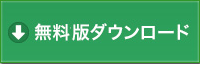
 English Site
English Site